Come recuperare i dati persi dal volume APFS su Mac
Aggiornato il 07/03/2025 • Archiviato in: Recupero dati da computer • Soluzioni comprovate
Cos'è APFS?
Apple File System o APFS è un file system sviluppato da Apple per il suo ultimo sistema operativo, MacOS High Sierra. È più veloce e più affidabile di HFS+, il file system precedente utilizzato dalle versioni precedenti di Mac OS. APFS di Apple File System è particolarmente consigliato per SSD e unità flash, ma può funzionare anche per unità meccaniche e ibride. Le unità e i volumi formattati con APFS non si bloccano così spesso e ti proteggono da problemi come la corruzione dei file.
Tuttavia, nessun formato di file è completamente invulnerabile. L'APFS non è diverso e ci sono alcuni motivi per cui potresti finire per perdere dati da un volume APFS. Nel seguente contenuto, illustrerà la soluzione per te su come recuperare i dati persi dal volume APFS su Mac.
Cosa causa la perdita di dati nel volume APFS?
Il motivo più comune per la perdita di dati potrebbe essere il danneggiamento del disco. Sebbene sia molto raro che le unità APFS vengano infettate, i virus possono comunque danneggiarle e danneggiare i dati in esse archiviati. Inoltre, se non sei in grado di spegnere correttamente il tuo Mac e si chiude bruscamente prima che i dati siano stati salvati a causa di un'improvvisa interruzione di corrente, puoi di nuovo perdere i dati. Un altro possibile motivo per la perdita di dati potrebbe essere un problema con il sistema operativo. Sebbene le probabilità che ciò accada sono piuttosto scarse, puoi rischiare di perdere molti dati se il tuo sistema operativo si guasta o si blocca.
Riesci a recuperare i file di dati persi dall'Apple File System?
Fortunatamente, esistono strumenti creati per recuperare i file persi che utilizzano l'Apple File System. Tali strumenti possono recuperare i file di dati persi da dispositivi di archiviazione APFS esterni e interni. Puoi anche recuperare e riparare file danneggiati per tali dispositivi.
Parte 1: Download gratuito Mac APFS Volume Data Recovery
Recoverit è uno strumento di recupero dati affidabile ed efficace che funziona con la stessa efficienza sui PC Windows come sui Mac. È uno dei pochi strumenti in grado di recuperare i dati che possono anche recuperare i dati persi da unità formattate con APFS.

Recoverit - Il miglior software di recupero dati volume APFS
- Recupera file, foto, audio, musica, e-mail persi o cancellati da qualsiasi dispositivo di archiviazione in modo efficace, sicuro e completo.
- Supporta il recupero dati da cestino, disco rigido, scheda di memoria, unità flash, fotocamera digitale e videocamere.
- Supporta il recupero dei dati per eliminazione improvvisa, formattazione, partizione persa, attacco di virus, crash di sistema in diverse situazioni.
Scarica e installa Recoverit su Mac, avvialo e segui i prossimi semplici passaggi per recuperare i dati persi dal volume APFS.
Parte 2: Come recuperare i dati persi dal volume APFS su Mac
Utilizzare Wondershare Recoverit per recuperare i dati persi
Una volta scaricato e installato Recoverit su Mac, avvialo e segui i semplici passaggi successivi per recuperare i dati persi dal volume APFS.
Seleziona la posizione in cui cercare in modo approfondito i dati persi. Seleziona il disco rigido APFS da elaborare.

Inizierà una scansione rapida, inoltre puoi andare su "Recupero completo" se la scansione rapida non riesce a cercare i dati persi.

Puoi visualizzare in anteprima i dati di recupero da APFS Volume su Mac dopo la scansione approfondita. Clicca sul pulsante "Ripristina" per salvare i file.

Il formato APFS è l'ideale per il tuo Mac, specialmente se hai installato macOS High Sierra su di esso, questo file system ti assicurerà di poter copiare e duplicare rapidamente file e cartelle e anche di migliorare l'affidabilità delle tue unità. Tuttavia, se il tuo volume APFS viene danneggiato per qualche motivo e finisci per perdere i tuoi dati, non perdere la speranza. Puoi facilmente recuperare i dati persi utilizzando il software di recupero dati. Recoverit Recupero Dati è il miglior software che può aiutarti a recuperare tutti i file che potresti aver perso. Semplifica il recupero dei dati persi dal volume APFS in modo efficiente e rapido.
Usa Utility Disco per riparare l'SSD APFS
L'utilità disco è un ottimo strumento per risolvere vari problemi come il partizionamento dei dischi rigidi, la riparazione di dischi rigidi danneggiati, il montaggio e smontare i dispositivi di archiviazione, ecc.
Inizia lanciando Utility Disco. Vai alle applicazioni, quindi seleziona l'utilità.
Sotto Utility, seleziona i volumi che desideri riparare dalla barra laterale sinistra, quindi clicca sulla scheda Fist Aid nella parte superiore della finestra dell'utility disco.
Clicca su Esegui dalla finestra pop-up visualizzata per avviare una scansione di pronto soccorso sui volumi selezionati. In altre versioni di Mac, clicca sul pulsante Ripara disco. L'utility disco riparerà il volume di archiviazione che hai scelto. Se l'utilità disco rileva problemi che non è in grado di riparare, l'unità disco rigido non viene visualizzata in utilità disco, prendere in considerazione l'assistenza di esperti di recupero dati.
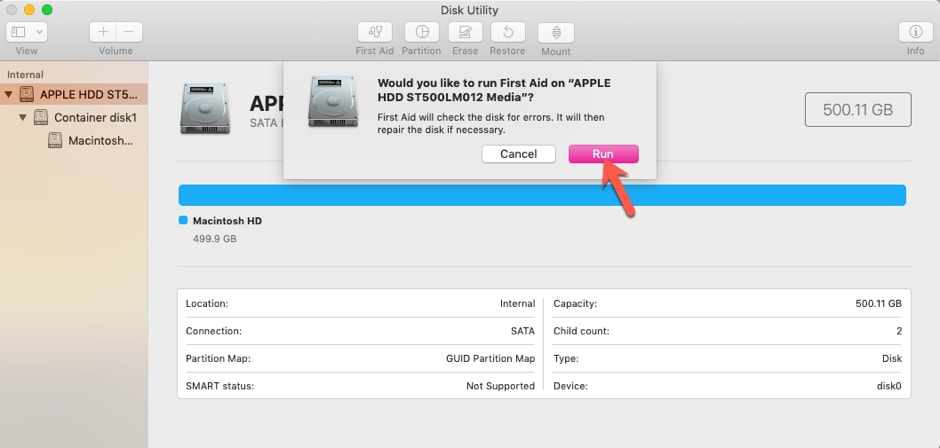
Parte 3. Usa TestDisk per recuperare il volume APFS
Il software TestDisk è stato progettato per recuperare e riparare i volumi persi o danneggiati utilizzando il prompt dei comandi. TestDisk utilizza la riga di comando per eseguire i suoi processi.
La procedura seguente ti guiderà a recuperare i file di dati persi dal volume APFS su Mac.
Passaggio 1. Inizia avviando TestDisk dall'app Terminale, quindi seleziona crea un file di registro utilizzando i tasti freccia.
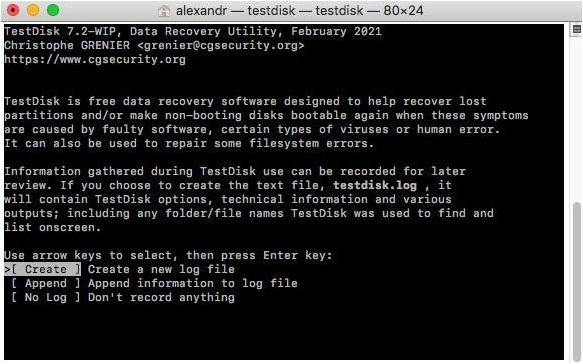
Passaggio 2. Utilizzare i tasti freccia per selezionare il disco con la partizione persa.
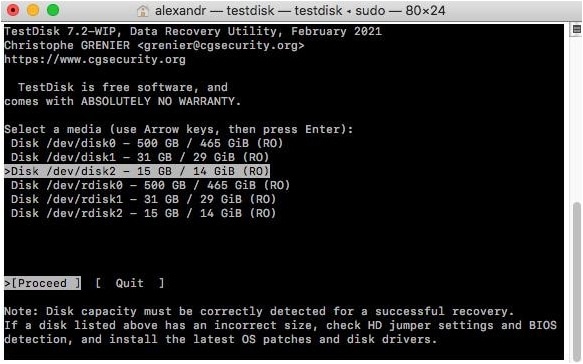
Passaggio 3. Seleziona il tipo di tabella delle partizioni. La maggior parte delle volte, il programma testdisk utilizza il tipo corretto per impostazione predefinita.
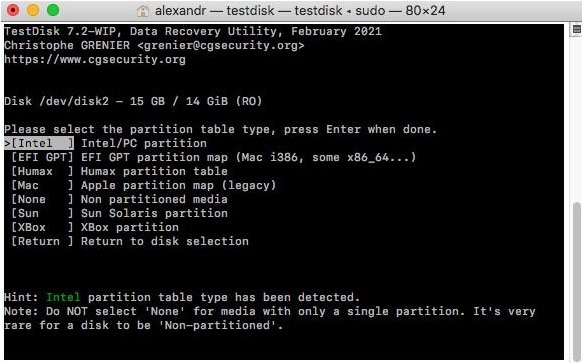
Passaggio 4. Analizza la struttura della partizione corrente e cerca le partizioni perse.
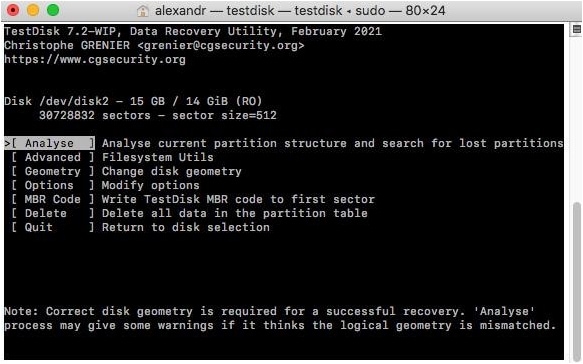
Procedi alla ricerca di partizioni mancanti con una ricerca rapida o approfondita. Fatto ciò, eseguire un ripristino della partizione per recuperare i file persi dal volume APFS.
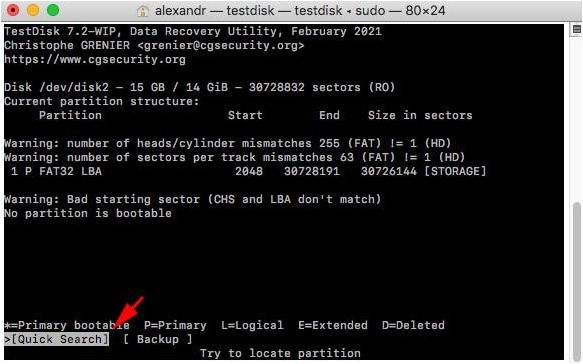
Recupero Dati Gratis
- Software Recupero Dati +
- Software gratuiti
- App gratuite per Windows
- App gratuite per MacOS
- App gratuite per Linux
- Recupero da cellulare
- Recupero da Android
- Recupero partizione
- Recupero da SD card
- Recupero da ssd card
- Recupero foto
- Recupero immagine JPG







